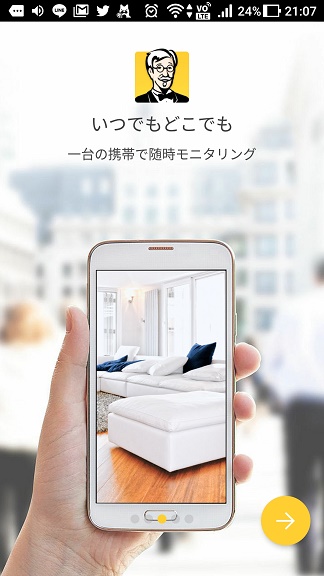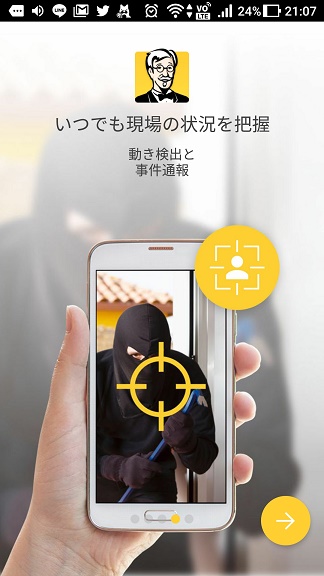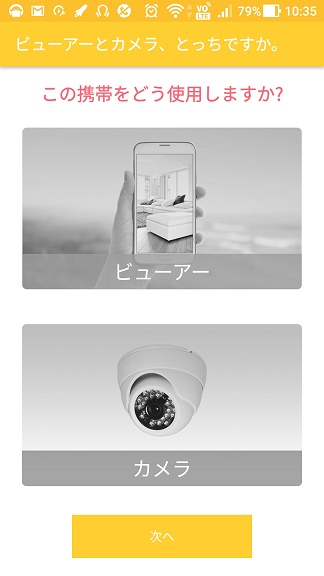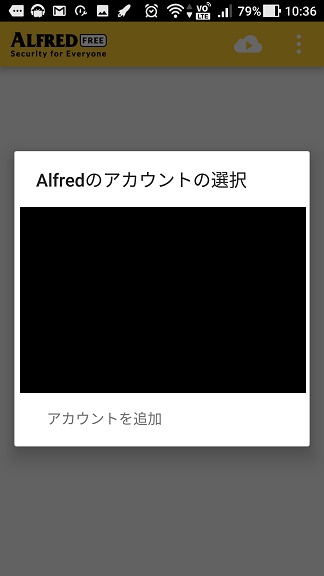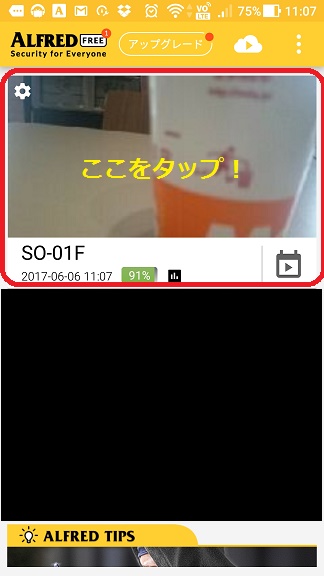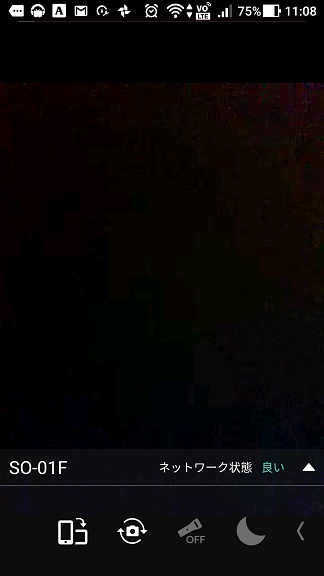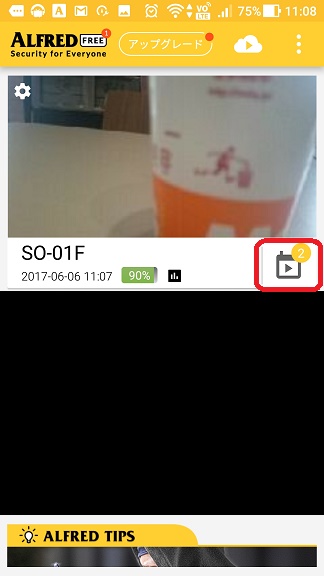はい、ソラトラボ所長のソラリスです!
皆さんは要らなくなったスマホってどうしてますか?
ショップで売ったり、音楽プレイヤーに使ったり、
いろんな用途に使えますよね。
そんな古いスマホの使い方でおすすめなのが、
自宅の監視カメラにすることです!
「Alfred」というアプリを使えば使ってないスマホを
監視カメラにすることができるのですが、
このスマホ監視カメラでどんなことができるのか、
またその方法についてお教えします!
スマホ監視カメラアプリ「Alfred」でできること
映像だけではなく音声もしっかり拾える
スマホ監視カメラは映像だけではなく音声も拾うことができます。
そのため状況がより分かりやすくなりますし、
映像に映ってないところでもなにかしらの異常が発生したことを
見つけることができます。
暗視撮影と動体検知ができる
暗いところでも撮影できますし
また動体検知といってカメラの前をなにかが横切ったときに感知して
普段使っているスマホに通知が行くようにすることもできます。
普段使っているスマホから監視カメラの映像をいつでも確認できる
事前設定をすれば外出先からいつでもカメラの映像を見ることができます。
設定方法もカメラ側スマホと普段使っているスマホを
同じGoogleアカウントで紐づけるだけで設定ができます。
自宅にいる犬や猫の様子を見れる
留守中に自宅でお留守番しているペットの様子を見ることができます。
これを活用して、自分がいない時にペットが、
どんなことをしてるのかを見て楽しむことができます。
また、どんな世話が足りないのかなどを知ることができますし、
なにか異常があればカメラを通じて確認もできますので
あなたの家族の一員がもっと快適に過ごせるための
ヒントを見つけることができます!
留守中の子どもや介護中のお年寄りの様子を見守れる
監視カメラを使って自分の留守中に子ども介護中の御老人が無事かどうか、
なにか危ないことをしてないかを見ることができます。
動体検知を玄関先に設置したら勝手に外に出ていったときに
また赤ちゃんの近くに置くことでベビーモニターとしても使うことができます!
自宅や倉庫などの防犯カメラに使える
暗視撮影や動体検知機能を使えは優秀な防犯カメラとしても使えます!
なにか不審なものがカメラの前を通ったら
すぐに普段使っているスマホへ通知されますので、
素早い対応をすることができます。
監視カメラが動体検知した場合、普段使っているスマホに通知が来る
動体検知機能をオンにしていれば、なにかがカメラの前を横切ったときに
すぐさま普段使っているスマホへ通知が行くようになっています。
異常が発生したときに素早い対応ができるようになります。
準備するもの
- 「Alfred」をインストールしたスマホ2台
- Wi-Fi環境(監視カメラ側のネット接続環境)
- Googleアカウント
- スマホスタンド(カメラ設置用)
- 監視カメラ側の充電器
- (あれば)魚眼レンズまたは広角レンズ
「Alfred」のアプリはこちらからダウンロードできます!
スマホ監視カメラの使い方
初期設定の方法
初回起動時にはこんな感じの軽い説明がありますので、
軽く読みながら次へ進んでいきましょう。
しばらく画面を進めていくと、
「このスマホはカメラで使う?ビューワーで使う?どっちで使うん?」
と聞いてきます。
ここでは、カメラで使う方のスマホでは「カメラ」を選択。
映像を見る方のスマホでは「ビューアー」を選択しましょう。
(設定後に変更することもできます)
続いて使用するGoogleアカウントを登録します。
「Googleにログイン」をタップして設定を行いましょう。
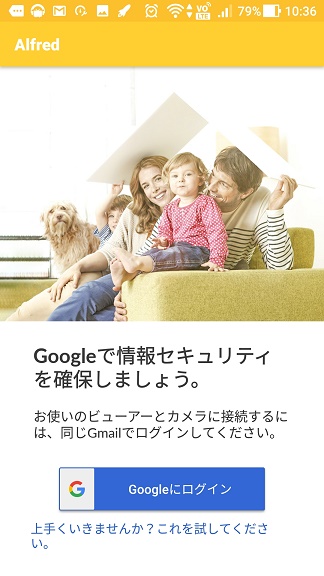
ここで登録するアカウントはカメラ側とビューアー側で同じの物を使う必要があるので
注意してくださいね。
使いたいGoogleアカウントが表示されない場合は
[アカウントの追加]をタップしてアカウントを登録しましょう
初期設定はここまででOKです!
監視カメラの使い方
続いて監視カメラの使い方について説明します。
カメラ側スマホ
まずカメラ側スマホをWi-Fiなどでネット接続をしてください。
その後、スマホを撮影場所にセットします。
このときスマホスタンドを準備しておくと設置しやすくなりますので、
100均などで買ってもいいですね!
なければコップ等にスマホを入れて設置しましょう。
また、カメラ機能を使うので何気に電池消費が早く電池切れの可能性もあります。
そうなるともちろん監視できなくなるので充電器もセットしてあげると安心です。
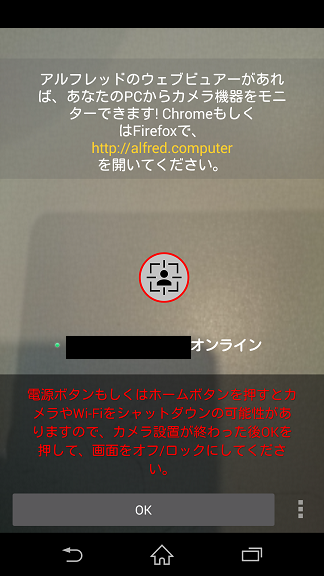
カメラ側のスマホを設置したら、
画面下の[OK]をタップし、画面のロックとオフをして設置完了です。
ちなみにカメラ側スマホに
外付けの魚眼レンズや広角レンズを付けると
カメラの撮影範囲が広がりますので、
あれば付けておくといいですね!
ビューアー側スマホ
カメラ側スマホを作動させた後に
いつでもカメラのライブ映像を見ることができます。
ライブ映像を見るときは赤枠の部分をタップします。
すると現在の設置されたスマホが映しているカメラ映像を見ることができます。
(下の画面はカメラを覆っているため真っ黒に表示されています)
この状態で画面下の左側のマイクアイコンをタップしながら喋ると、
カメラ側スマホから声を届けることができます。
右側のカメラアイコンを押すと静止画を撮影することができます。
画面下の操作領域をスクロールさせると、
左側から順に機能の意味を説明します。
- 画面表示を縦横切り替え
- インカメラ⇔アウトカメラの切り替え
- カメラ側スマホのライト照射
- 夜間撮影モードへの切り替え
また、動き検出時に自動的に録画する設定をしていた場合に
録画された動画を見たいときは、赤枠部をタップしましょう。
すると動画一覧が表示されるので
見たい動画をタップすると動画が再生されます。
まとめ
いかがだったでしょうか。
監視カメラを自宅に設置しようと思ったら、
1万円以上はしますので、古いスマホを再利用することで
安価に自宅の監視カメラとして使うことができます。
もちろん手軽だからと言って悪用は厳禁です。
仮に悪用したとしてもGoogleアカウントを使ってるわけだし、必ず警察に身元特定されます。
このシステムは間違った目的で使われることの防止にもなっています。
正しく使えばセキュリティの強化や
ペットと家族の安全にもつながりますし、
かなり優秀なシステムだと感じています!
では、貴方のスマホライフに幸多からんことを。